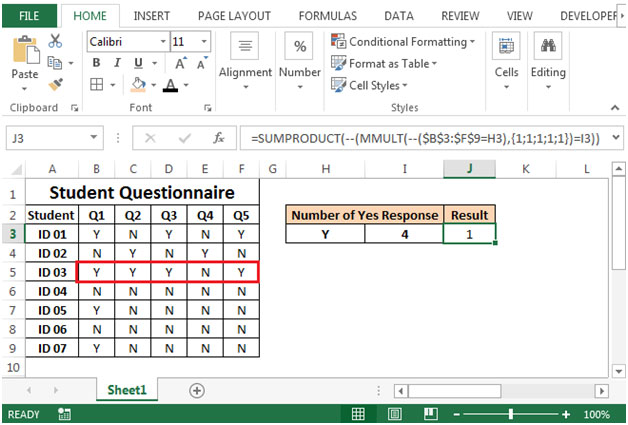Contare il numero di risposte affermative in un questionario studenti in Excel 2010
In questo articolo impareremo come contare il numero di risposte affermative in un questionario per studenti.
Per contare il numero di risposte Sì in un questionario per studenti, utilizzeremo la combinazione delle funzioni SUMPRODUCT e MMULT per recuperare l’output.
SUMPRODUCT: restituisce la somma dei prodotti di intervalli o array corrispondenti.
Sintassi: = SUMPRODUCT (array1, array2, array3, …)
array1, array2,… .. array255 sono gli intervalli di celle o array che si desidera moltiplicare e quindi sommarli.
Possono esserci un massimo di 255 array nella funzione Sumproduct. Fare riferimento alla schermata mostrata sotto

MMULT: restituisce il prodotto matrice di due array, un array con lo stesso numero di righe di array1 e colonne di array2
Sintassi: = MMULT (array1, array2)
array1, array2: gli array che vuoi moltiplicare.
Facciamo un esempio:
-
La colonna A contiene l’ID studente.
-
Le colonne B: F contengono le risposte (S / N) a 5 domande da ciascuno dei 7 studenti.
-
Ogni riga include le risposte di uno studente.
-
Vogliamo contare il numero di studenti che hanno dato una certa risposta nella cella H3 un numero specifico di volte nella cella I3.
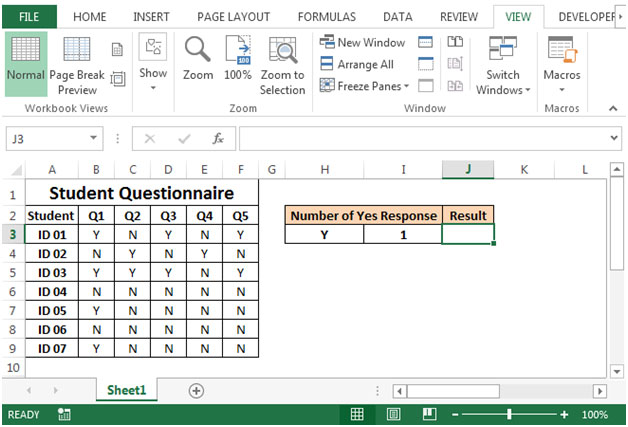
-
La formula nella cella J3 sarebbe
= SUMPRODUCT (- (MMULT (- ($ B $ 3: $ F $ 9 = H3), \ {1; 1; 1; 1; 1}) = I3))
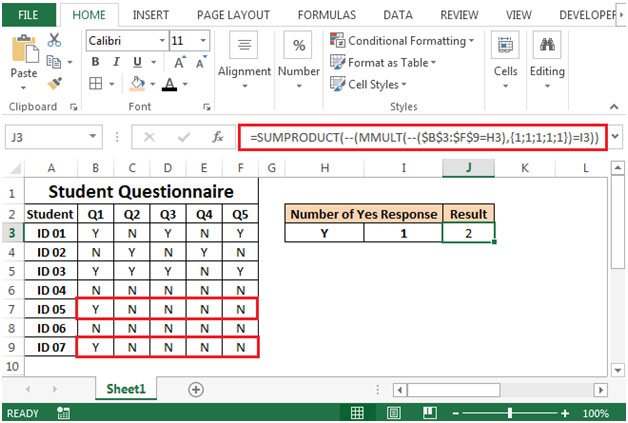
-
Se cambiamo i criteri nella cella I3 da 1 a 4, la formula aggiornerà il risultato di conseguenza.